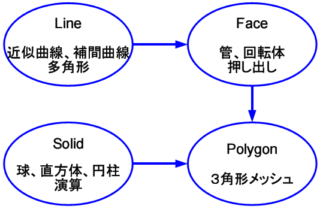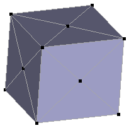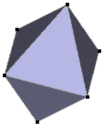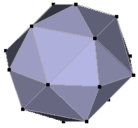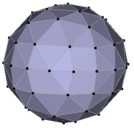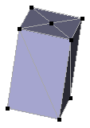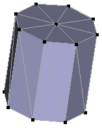|
サイズ: 573
コメント:
|
サイズ: 1499
コメント:
|
| 削除された箇所はこのように表示されます。 | 追加された箇所はこのように表示されます。 |
| 行 16: | 行 16: |
| === 基本形状からメッシュを作成する === 基本形状から変換により作成したものが、点の数も少なくて編集が楽です。 作成手順 1. 基本形状を配置する。 1. 配置した基本形状を'''右クリック'''し'''メッシュに変換'''を選ぶ。 . 球や円柱をメッシュに変換しようとすると、「メッシュの粗さ」を指定するウインドウが現れるが、許容範囲の数値は変更しなくてよい。 直方体を変換したらこのようになります。 {{attachment:moto1.png}} 球を変換した場合です。 左は小さい球、右は大きい球、間は中間サイズを変換したものです。 {{attachment:moto2.png}} {{attachment:moto3.png}} {{attachment:moto4.png}} 円柱も元の大きさで何角柱になるかが決まります。 {{attachment:moto5.png}} {{attachment:moto6.png}} |
3角形メッシュを作る
ペーパークラフトの設計で用いる3角形メッシュは直接作ることはできません。
Art of Illusion で扱う形状は4種類あります。
線 ( line ) |
太さのない線です |
面 ( face ) |
表面だけの立体です |
固形 ( solid ) |
中身までつまった立体です |
3角形メッシュ ( polygon ) |
3角形の集まりで表現された表面だけの立体です |
各形状は矢印の方向にしか変換できません。
基本形状からメッシュを作成する
基本形状から変換により作成したものが、点の数も少なくて編集が楽です。
作成手順
- 基本形状を配置する。
配置した基本形状を右クリックしメッシュに変換を選ぶ。
- 球や円柱をメッシュに変換しようとすると、「メッシュの粗さ」を指定するウインドウが現れるが、許容範囲の数値は変更しなくてよい。
直方体を変換したらこのようになります。
球を変換した場合です。 左は小さい球、右は大きい球、間は中間サイズを変換したものです。
円柱も元の大きさで何角柱になるかが決まります。